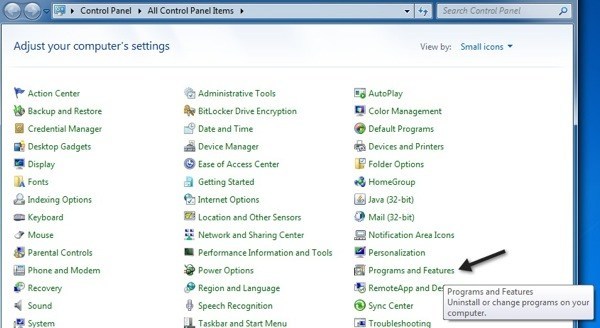
Jag har kört Office 2013 i en virtuell maskin på min Mac i över ett år, men plötsligt den andra dagen när jag försökte öppna Word fick jag följande felmeddelande:
Kan inte verifiera licensen för den här produkten
Hmmm, naturligtvis har jag en licens! Produktnyckeln var giltig och den hade aktiverats bra över Internet när jag först installerade den, så jag var inte säker på exakt varför jag fick det här felet. Hur som helst, efter att ha spelat med några möjliga lösningar, går det nu utan att felmeddelandet dyker upp. I den här artikeln ska jag lista ut de olika stegen som jag försökte lösa problemet och förhoppningsvis kommer det att fungera för dig.
Notera: Du kan få det här meddelandet när du använder Office 2010, 2013 eller 2016. Rörelserna nedan ska fungera med alla versioner av Office du har installerat.
Metod 1 - Ändra tid och återaktivera
Ett förslag var att ställa in systemtiden tillbaka till datumet för den ursprungliga installationen av Office, skriv sedan in produktnyckeln, aktivera produkten och ändra sedan tiden till det aktuella datumet. Så när du har ändrat tiden på din dator kan du ange produktnyckeln genom att gå till Kontrollpanel - Program och funktioner.
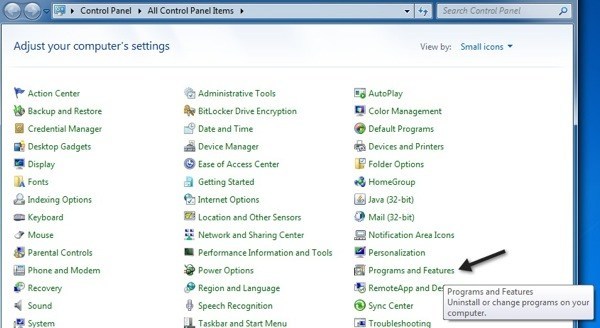
Klicka nu på Microsoft Office och klicka på Byta knapp.

Kontrollera nu radioknappen bredvid "Ange produktnyckel"Och klicka på Nästa.

Gå nu och hitta din produktnyckel för Office, som vanligtvis finns på förpackningen och skriv in den i lådan.

När du är klar kan du starta något program i Office och göra aktiveringen. Om den aktiveras med framgång kan du ändra tiden till det aktuella datumet och tiden. Den ska vara aktiverad även efter omstart. Om inte, fortsätt läsa!
Metod 2- Systemåterställning
Om Office fungerade bra och plötsligt började ha detta problem, kan du alltid försöka systemåterställning. Du kan få till systemåterställning genom att klicka på Start och skriva in systemåterställning. Du kan också läsa mer om hur du använder det här:
https://www.online-tech-tips.com/windows-vista/enable-disable-system-restore-vista/
Försök att återställa datorn till en tid när du visste att Office fungerade utan några problem.

Metod 3 - Office Software Protection Platform
Om du kör Office 2010 lägger Office 2010 SP1 en ny tjänst som heter Office Software Protection Platform, vilket ibland kräver att du återaktiverar Office. Du kan åtgärda det genom att följa dessa steg (kräver inte att du avinstallerar eller installerar om Office):
1. Skriv in services.msc i sökrutan och sluta den tjänst som heter Office Software Protection Platform.

2. Gå nu tillC: \ Programdata \ Microsoft \ OfficeSoftwareProtectionPlatform och byt namn på tokens.dat till tokens.old.

Observera att för att kunna se mappen ProgramData måste du öppna Explorer och klicka på knappen Organisera och klicka på Mapp- och sökalternativ.

Klicka på fliken Visa och se till att klicka på knappen Visa dolda filer och mappar.

3. Gå nu tillC: \ Programdata \ Microsoft \ OfficeSoftwareProtectionPlatform \ Cache och byt namn på cache.dat till cache.old.
4. Starta om datorn och öppna något Office-program. Du kommer att bli ombedd att skriva in ny produktnyckel och starta om den igen. Öppna igen något Office-program och du måste kanske skriva in nyckeln en gång till. Det kommer då att fråga dig att aktivera online och du är bra att gå.
Metod 4 - Avinstallera och installera om
Om du fortfarande har problem, kan du behöva göra en fullständig avinstallation och installera om och sedan återaktivera Office. Men sättet du vill göra är att avinstallera korrekt med hjälp av Microsoft FixIT-verktyget. Se till att hämta versionen som motsvarar det du har installerat.
https://support.office.com/en-us/article/Uninstall-Office-from-a-PC-9dd49b83-264a-477a-8fcc-2fdf5dbf61d8
Du kan avinstallera med kontrollpanelen, men jag rekommenderar att du använder FixIT-verktyget eftersom det verkligen rensar ut alla filer etc. Det är också en bra idé att använda något som CCleaner för att rensa bort efterföljande registerposter efter avinstallationen. Vid denna punkt, fortsätt och försök att installera Office igen med hjälp av original-CD / DVD och aktivera sedan produkten.
Förhoppningsvis fixade en av metoderna ovan ditt problem! Om inte, lägg till en kommentar här med information om din inställning och vi försöker hjälpa till! Njut av!

